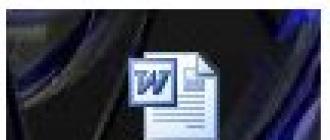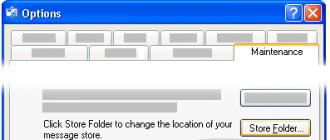Il semblerait que le navigateur Internet Explorer soit rarement utilisé aujourd'hui, mais ce n'est pas le cas, il est encore utilisé par de nombreux utilisateurs. D’ailleurs, vous pouvez en être sûr si vous regardez par exemple les statistiques de fréquentation du site. Et ces utilisateurs ont parfois des problèmes liés au changement de page d'accueil préférée pour diverses raisons : soit lors de l'installation d'un programme ou d'un jeu, la page d'accueil a changé, soit la page de démarrage du navigateur a été modifiée à cause d'un virus.
Après avoir lu ce guide, vous apprendrez à :
- changer la page de démarrage d'Internet Explorer
- faites de Yandex.ru, Mile.ru ou de toute autre page de votre site préféré et familier la page d'accueil d'Internet Explorer
Comment créer une page d'accueil dans Internet Explorer ?
Dans cet exemple, nous considérerons le site Yandex comme la page d'accueil de l'explorateur, l'autre site est paramétré de la même manière.
Via les paramètres du programme
Nous sommes donc confrontés à la tâche de modifier la page d'accueil (de démarrage) du navigateur Internet Explorer. Pour commencer, allez dans le menu Démarrer, sélectionnez Panneau de configuration.
Navigateur ou critique est un programme permettant de visualiser les pages de sites publiés sur Internet (par exemple, IE, Mozilla Firefox, Google Chrome).
Double-cliquez sur l'icône options Internet

Vous verrez la boîte de dialogue Options Internet. Recherchez dans l'onglet Général, recherchez l'élément Page d'accueil et au lieu du texte spécifié dans le champ de texte, entrez l'adresse de notre page d'accueil habituelle http://yandex.ru (pour Yandex), http://mail.ru ( pour Mail.ru).

Après avoir saisi l'adresse de votre page préférée dans le champ de texte, fermez cette fenêtre en cliquant sur le bouton OK.

Il est maintenant temps de regarder le résultat du travail effectué. Fermez ou réduisez toutes les fenêtres pour les afficher Bureau et double-cliquez sur l'icône Internet Explorer.

Une fois la fenêtre de notre navigateur ouverte, la page d'accueil de départ devrait se charger.

Via le registre Windows
Est-il possible de changer la page d'accueil dans Internet Explorer ? Oui. Pour ce faire, vous devez ouvrir la fenêtre de l'Éditeur du Registre, par exemple : ouvrez la boîte de dialogue "Exécuter" via Win + R et entrez la commande regedit. Dans la fenêtre qui s'ouvre, vous devez rechercher la branche : HKEY_CURRENT_USER\Software\Microsoft\Internet Explorer\Main dans le paramètre Start Page, préciser l'adresse de la nouvelle page de démarrage du navigateur.
C'est tout! Il s'avère que tout est beaucoup plus facile qu'il n'y paraît !
Vidéo pour Windows 7
Avec UV. Andreï Koudryachov !
Lorsque vous lancez le navigateur Google Chrome, il affiche la page de démarrage par défaut, qui affiche généralement une zone de moteur de recherche Google et une liste des sites les plus visités. Une fenêtre similaire s'affiche lorsque vous lancez la page principale (accueil) du navigateur.
Mais dans certains cas, les programmes installés ou l'exposition à des virus peuvent entraîner une modification de la page de démarrage et de la page principale de Chrome.
Si vous souhaitez tout remettre à son état d'origine ou simplement personnaliser le navigateur vous-même, utilisez les instructions ci-dessous.
Définir la page principale (accueil) dans Google Chrome
1. Ouvrez le navigateur et cliquez sur le bouton "Personnaliser et gérer Google Chrome", qui se trouve dans la partie supérieure droite de la fenêtre, à droite de la ligne de saisie de l'adresse.
 2. Dans le menu qui apparaît, sélectionnez « Paramètres ».
2. Dans le menu qui apparaît, sélectionnez « Paramètres ».
L'onglet Paramètres de Chrome devrait s'ouvrir. De plus, si un onglet vide a été ouvert, les paramètres y seront affichés, et si un site a été ouvert, les paramètres seront chargés sur un nouvel onglet.
3. Dans la section "Apparence", cochez la case à côté de Afficher le bouton Accueil. En conséquence, un bouton en forme de maison apparaîtra en haut du panneau, à l'aide duquel vous accéderez à l'avenir à la page principale de Google Chrome.
 4. Cliquez sur le lien « Modifier » qui est apparu après avoir terminé l'étape précédente. Une fenêtre devrait apparaître dans laquelle vous devez sélectionner l'élément « Page suivante » et saisir l'adresse du site souhaité. Par défaut, la page d'accès rapide est définie comme page d'accueil. Dans cet exemple, la page d'accueil a été remplacée par yandex.ru.
4. Cliquez sur le lien « Modifier » qui est apparu après avoir terminé l'étape précédente. Une fenêtre devrait apparaître dans laquelle vous devez sélectionner l'élément « Page suivante » et saisir l'adresse du site souhaité. Par défaut, la page d'accès rapide est définie comme page d'accueil. Dans cet exemple, la page d'accueil a été remplacée par yandex.ru.

Désormais, lorsque vous cliquez sur le bouton « Page d'accueil », le site indiqué ci-dessus devrait s'ouvrir.
Changer la page de démarrage dans Google Chrome
1. Tout comme dans le premier exemple, vous devez ouvrir les paramètres en cliquant sur les boutons « Personnaliser et gérer Google Chrome » et sélectionner l'élément « Paramètres ».
2. Il existe trois options pour configurer la page de démarrage de Chrome :
- Par défaut, la page d'accès rapide est lancée.
- Le travail continue au même endroit. Ceux. au démarrage, les mêmes onglets qui étaient ouverts lors de la fermeture du navigateur sont chargés.
- Tout site qui s'ouvrira au démarrage de Google Chrome est installé.

Dans cet exemple, nous apporterons des modifications en utilisant la 3ème méthode.
3. Cliquez sur le lien "Ajouter" à côté de l'élément "Pages suivantes". Cela devrait afficher la fenêtre des pages d'accueil. Dans cette fenêtre, vous pouvez saisir un ou plusieurs sites qui s'ouvriront dans des onglets séparés au démarrage du navigateur.
 Vous pouvez également cliquer sur le bouton "Utiliser les pages actuelles", qui ajoutera à la liste tous les sites actuellement ouverts dans Google Chrome.
Vous pouvez également cliquer sur le bouton "Utiliser les pages actuelles", qui ajoutera à la liste tous les sites actuellement ouverts dans Google Chrome.
4. C'est tout. Vous pouvez maintenant cliquer sur le bouton "OK" et vérifier comment la page de démarrage de Google Chrome a changé au démarrage.
En règle générale, la plupart des utilisateurs ouvrent les mêmes pages Web à chaque fois qu'ils ouvrent leur navigateur. Il peut s'agir d'un service de messagerie, d'un réseau social, d'un chantier ou de toute autre ressource web. Pourquoi passer du temps à chaque fois à ouvrir les mêmes pages alors qu'elles peuvent être désignées comme page de démarrage.
La page d'accueil ou page de démarrage est l'adresse (ou les adresses) attribuée(s) qui s'ouvre automatiquement à chaque lancement du navigateur. Dans Google Chrome, plusieurs pages peuvent être attribuées simultanément comme page de démarrage, et il n'est pas nécessaire que ce soit le moteur de recherche par défaut. Il existe deux manières complètement différentes de procéder, et nous parlerons de chacune d'elles plus loin, en commençant par la plus évidente.
Méthode 1 : paramètres du navigateur
La page de démarrage de n'importe quel navigateur Web peut être modifiée via ses paramètres, et Google Chrome ne fait pas exception.
- Ouvrez le menu du navigateur (trois points verticaux à droite de la barre d'adresse) et sélectionnez "Paramètres".
- Faites défiler la page ouverte jusqu'au bloc "Lancer Chrome", et sélectionnez l'une des trois options qui y sont présentées :
- "Nouvel encart"- un onglet vide s'ouvrira, par défaut il s'agit de la page Google.
- "Onglets précédemment ouverts"- Chrome s'ouvrira tel qu'il était avant la fermeture.
- "Pages spécifiées"- la possibilité de définir n'importe quel site ou sites comme point de départ.
- Juste le dernier point - "Pages spécifiées"- nécessite un examen plus attentif. Cela implique deux options :
- "Ajouter une page";
- "Utiliser les pages actuelles".

La première vous permet de spécifier n'importe quel site comme page d'accueil, pour lequel il vous suffit de saisir son adresse dans la ligne appropriée et de cliquer sur le bouton "Ajouter".

La seconde permet d'utiliser pour commencer toutes les ressources web actuellement ouvertes, seulement certaines d'entre elles ou celles que vous souhaitez vous-même préciser dans cette section.
En fait, c'est pratiquement la même chose que "Onglets précédemment ouverts" discuté dans le paragraphe précédent, mais avec plus de détails. La meilleure solution ici serait de choisir les sites dont vous ouvrez les pages en permanence (par exemple, un réseau social, une messagerie, de la musique, etc.). Dans ce cas, chacune des adresses de la liste peut être "Changement"(indiquez plutôt toute autre préférence) et "Supprimer".



Quelle que soit l'option de configuration de la page d'accueil dans Google Chrome que vous choisissez, elle prendra immédiatement effet. La sauvegarde n'est pas requise, mais afin d'évaluer l'effet des modifications apportées, le navigateur doit être redémarré.
Méthode 2 : sites des moteurs de recherche
La plupart des moteurs de recherche offrent la possibilité de définir leur page principale comme page de démarrage, et presque tous font une telle « offre » lorsqu'ils les visitent directement. Parmi ceux-ci figurent les suivants :

Conclusion
Vous savez maintenant comment modifier la page de démarrage dans le navigateur Google Chrome, vous offrant ainsi la possibilité d'accéder rapidement à une ou plusieurs de vos ressources Web préférées.
Nous souhaitons tous que le travail avec les navigateurs et les moteurs de recherche se déroule, comme on dit, « sans accroc et sans accroc ». Par conséquent, il est très important que notre favori, ou le plus populaire, soit dans le navigateur comme page de démarrage, afin de ne pas perdre de temps supplémentaire à le chercher. Aujourd'hui, je vais vous apprendre comment le faire.
Comment définir la page de démarrage dans Chrome
Si vous travaillez avec Google Chrome, dans le coin supérieur droit, vous verrez trois lignes horizontales. Cliquez dessus et accédez aux paramètres.
Une fenêtre spéciale apparaîtra devant vous, dans laquelle se trouve un élément - Ouvrir au démarrage. Dans celui-ci, cochez la marque Page spécifiée et cliquez sur Ajouter.
Après cela, une fenêtre devrait apparaître dans laquelle nous devons ajouter une page qui s'ouvrira au démarrage du navigateur, ajoutez-la dans notre cas, c'est Yandex et appuyez sur ok.

Après cela, vous pouvez immédiatement fermer les paramètres. Maintenant, redémarrez simplement votre navigateur et après avoir démarré le navigateur, Yandex devrait s'ouvrir. C'est avec quelle simplicité que nous avons installé Yandex comme page de démarrage dans le navigateur Google Chrome.
Comment définir la page de démarrage dans Opera
Si vous préférez Opera, accédez directement au bouton de menu. C'est une énorme icône dans le coin supérieur gauche. Ici, vous verrez différents onglets avec des paramètres qui peuvent vous aider à modifier les thèmes et d'autres paramètres. Mais maintenant, connectez-vous via les paramètres.

Sélectionnez Navigateur sur la gauche. Dans la partie droite, nous recherchons la rubrique Au démarrage, cochez l'élément Ouvrir une page spécifique ou plusieurs pages et cliquez sur Définir les pages.

Dans la fenêtre qui apparaît, vous devez saisir l'adresse de la page à partir de laquelle vous souhaitez commencer votre voyage sur Internet, nous installons Yandex et cliquons sur OK. Maintenant, après avoir démarré le navigateur Yandex.

Comment définir la page de démarrage dans le navigateur Yandex
Aucune page de démarrage n'est fournie. Mais vous pouvez installer quelque chose :
Cliquez sur l'icône spéciale avec trois bandes horizontales dans le coin supérieur droit.

Dans le champ qui apparaît, cliquez sur l'onglet paramètres. Il y a plusieurs points ici. Vous avez besoin de « Par où commencer ? ». Si vous n'avez pas besoin d'une page d'accès rapide, cliquez sur le deuxième élément - restaurer les onglets. Ensuite, chaque fois que vous ouvrirez Yandex, vous verrez les pages ouvertes lors de la dernière session.

Nous avons tous installé Yandex comme page de démarrage du navigateur.
Comment définir la page de démarrage dans Internet Explorer
Lancez votre navigateur. Dans la barre d'adresse, saisissez l'adresse de la page dont vous souhaitez faire votre page d'accueil et appuyez sur Entrée. En haut, sous la barre d'adresse, recherchez l'élément "Outils" et accédez à "Options Internet".

Dans la fenêtre qui s'ouvre, vous cliquez sur "Général" et "Actuel". La barre d'adresse définit l'adresse de votre page. Appliquez maintenant l'action et cliquez sur ok.

Nous avons passé en revue les navigateurs les plus populaires. En principe, en suivant les instructions étape par étape, vous pouvez facilement définir n'importe quelle page comme page de démarrage. De la même manière, vous pouvez à tout moment modifier les paramètres et définir une adresse différente. N'oubliez pas que ce n'est pas difficile.
Aujourd'hui, beaucoup ne peuvent pas imaginer la vie sans le World Wide Web, mais pour y accéder, un navigateur Internet est nécessaire (dans le commun des mortels - un navigateur). Et souvent, les utilisateurs novices ne connaissent pas toutes les fonctionnalités d'un programme particulier. Dans notre article, vous découvrirez la réponse à la question de savoir s'il est possible de remplacer une page standard terne par celle que vous souhaitez.
Nous examinerons quatre navigateurs populaires et parlons d'abord de « Google Chrome ». Pour y modifier la page de démarrage, allez dans le menu des paramètres, pour ce faire, cliquez sur le bouton en forme de trois barres horizontales dans le coin supérieur droit de la fenêtre du programme. Vous verrez une liste de fonctions, où vous devez sélectionner l'élément "Paramètres". Vous y verrez la ligne "Ouvrir au démarrage", et en dessous se trouvent trois options différentes. Dans ce cas, nous nous intéressons à ces dernières, à savoir « Pages spécifiées : », elles doivent être marquées d'un indicateur en forme de point. Ensuite, à côté de droite, cliquez sur le lien hypertexte "Ajouter" - et une petite fenêtre devrait immédiatement s'ouvrir, dans laquelle vous devrez saisir l'adresse du site, qui deviendra la page de démarrage, puis cliquer sur "OK". De plus, le navigateur « Google Chrome » peut également avoir besoin d'une page d'accueil. La différence entre celui-ci et celui de démarrage est qu'il est appelé en appuyant sur le bouton "Accueil" dans le coin supérieur gauche, et non lorsque vous lancez un navigateur Web. Pour installer cette fonctionnalité, allez dans le menu « Paramètres » et cochez la case à côté de « Afficher le « bouton Accueil » ». Un lien hypertexte « Modifier » apparaîtra en bas. Cliquez dessus et une fenêtre s'ouvrira pour vous, dans laquelle entrez l'adresse souhaitée et enregistrez les modifications avec le bouton "OK".

Dans le navigateur Opera, le principe de paramétrage de la page de démarrage est le même que dans Google Chrome. Vous devez d'abord aller dans le menu des paramètres pour y accéder - utilisez la combinaison de touches "Ctrl + F12" ou "Alt + P". Vous pouvez également simplement cliquer sur le bouton « Opera » dans le coin supérieur gauche de la fenêtre du programme et sélectionner « Paramètres » dans la liste qui s'ouvre. Ensuite, vous verrez immédiatement l'inscription «Au démarrage», et en dessous se trouvent trois options, vous n'aurez donc à faire défiler nulle part. Encore une fois, nous nous intéressons à la dernière option, à savoir « Ouvrir une page spécifique ou plusieurs pages ». A droite, cliquez sur le lien hypertexte "Définir la page" et dans la nouvelle fenêtre saisissez l'adresse souhaitée, cliquez sur "OK".

Dans le navigateur Mozilla Firefox, définir la page de démarrage est peut-être plus facile que dans d'autres navigateurs Internet, car tout est bien en vue. Tout d'abord, cliquez sur le bouton en forme de trois bandes horizontales, le même que dans "Google chrom", et cliquez sur le bouton "Paramètres", une nouvelle fenêtre de menu s'ouvrira. Dans l'onglet "Basique", il y aura une ligne "Page d'accueil", entrez-y l'adresse d'un site spécifique et cliquez sur "OK". Et si vous êtes sur la ressource dont vous avez besoin, pour simplifier la démarche, vous pouvez sauvegarder la page de démarrage avec le bouton "Utiliser la page actuelle".

Si vous utilisez le standard "Internet Explorer", vous pouvez installer la page de démarrage en suivant ces étapes. Tout d'abord, cliquez sur le bouton "Outils", situé en haut à droite, et sélectionnez "Options Internet" dans le menu contextuel qui s'ouvre. Ensuite, une nouvelle fenêtre apparaîtra, allez-y dans l'onglet "Général". Ici, vous devez saisir l'adresse du site Web souhaité dans la ligne « Page d'accueil » et cliquer sur « OK ». C'est tout.

Cet article concerne les dernières versions des programmes. Étant donné que tous les développeurs modifient progressivement le menu des paramètres, nous vous recommandons fortement de mettre à jour votre navigateur vers la dernière version, après tout, c'est totalement gratuit.
Bonjour à tous, aujourd'hui je vais vous expliquer comment changer la page de démarrage dans Google Chrome. Le navigateur Google Chrome prend rapidement de l'ampleur. Un tiers des utilisateurs dans le monde préfèrent l'utiliser pour naviguer sur des sites Web et sur Internet. Et cela est compréhensible. Haute vitesse, nombreuses extensions supplémentaires, sauvegarde des informations saisies même en cas de panne du système, synchronisation avec un compte Google personnel - ce ne sont là qu'une petite liste de fonctionnalités qui distinguent Google Chrome des autres logiciels de ce type.
Comme les autres navigateurs, Google Chrome dispose d'une fonctionnalité qui vous permet de personnaliser votre page d'accueil à votre guise. Il peut s'agir de signets visuels, de Yandex ou de tout autre site. Souvent, pour diverses raisons (redémarrage du navigateur, installation de programmes tiers, etc.), l'utilisateur se pose la question suivante : comment modifier la page d'accueil dans Google Chrome ? Pour ce faire, vous pouvez utiliser les recommandations suivantes communes à Windows 7 et Windows 8.1.
La première étape consiste à accéder aux paramètres du navigateur :

Nouvel encart
Pour afficher une page avec une barre de recherche Google et des liens vers les sites les plus visités au démarrage du navigateur, il faut :
![]()
Onglets précédemment ouverts
Pour sauvegarder la dernière session au prochain démarrage du navigateur, vous devez :

Comment changer la page de démarrage de Google Chrome en Yandex
Très souvent, un utilisateur souhaite définir Yandex comme page d'accueil. C'est facile à faire.

Que faire si la page d'accueil ne peut pas être modifiée
L'installation d'une extension peut parfois entraîner un changement incessant de la page de démarrage la prochaine fois que vous ouvrirez le navigateur. Pour cela il vous faut :

Si la page d'accueil ne peut en aucun cas être modifiée, vous pouvez procéder comme suit.
Lorsque vous lancez le navigateur Google Chrome, il affiche la page de démarrage par défaut, qui affiche généralement une zone de moteur de recherche Google et une liste des sites les plus visités. Une fenêtre similaire s'affiche lorsque vous lancez la page principale (accueil) du navigateur.
Mais dans certains cas, les programmes installés ou l'exposition à des virus peuvent entraîner une modification de la page de démarrage et de la page principale de Chrome.
Si vous souhaitez tout remettre à son état d'origine ou simplement personnaliser le navigateur vous-même, utilisez les instructions ci-dessous.
Définir la page principale (accueil) dans Google Chrome
1. Ouvrez le navigateur et cliquez sur le bouton "Personnaliser et gérer Google Chrome", qui se trouve dans la partie supérieure droite de la fenêtre, à droite de la ligne de saisie de l'adresse.
 2. Dans le menu qui apparaît, sélectionnez « Paramètres ».
2. Dans le menu qui apparaît, sélectionnez « Paramètres ».
L'onglet Paramètres de Chrome devrait s'ouvrir. De plus, si un onglet vide a été ouvert, les paramètres y seront affichés, et si un site a été ouvert, les paramètres seront chargés sur un nouvel onglet.
3. Dans la section " Apparence"Cochez la case à côté de l'élément Afficher le bouton Accueil. En conséquence, un bouton en forme de maison apparaîtra en haut du panneau, à l'aide duquel vous accéderez à l'avenir à la page principale de Google Chrome.
 4. Cliquez sur le lien « Modifier » qui est apparu après avoir terminé l'étape précédente. Une fenêtre devrait apparaître dans laquelle vous devez sélectionner l'élément « Page suivante » et saisir l'adresse du site souhaité. Par défaut, la page d'accès rapide est définie comme page d'accueil. Dans cet exemple, la page d'accueil a été remplacée par yandex.ru.
4. Cliquez sur le lien « Modifier » qui est apparu après avoir terminé l'étape précédente. Une fenêtre devrait apparaître dans laquelle vous devez sélectionner l'élément « Page suivante » et saisir l'adresse du site souhaité. Par défaut, la page d'accès rapide est définie comme page d'accueil. Dans cet exemple, la page d'accueil a été remplacée par yandex.ru.

Désormais, lorsque vous cliquez sur le bouton « Page d'accueil », le site indiqué ci-dessus devrait s'ouvrir.
Changer la page de démarrage dans Google Chrome
1. Tout comme dans le premier exemple, vous devez ouvrir les paramètres en cliquant sur les boutons « Personnaliser et gérer Google Chrome » et sélectionner l'élément « Paramètres ».
2. Il existe trois options pour configurer la page de démarrage de Chrome :
- Par défaut, la page d'accès rapide est lancée.
- Le travail continue au même endroit. Ceux. au démarrage, les mêmes onglets qui étaient ouverts lors de la fermeture du navigateur sont chargés.
- Tout site qui s'ouvrira au démarrage de Google Chrome est installé.

Dans cet exemple, nous apporterons des modifications en utilisant la 3ème méthode.
3. Cliquez sur le lien "Ajouter" à côté de l'élément "Pages suivantes". En conséquence, la fenêtre Pages d'accueil devrait apparaître. Dans cette fenêtre, vous pouvez saisir un ou plusieurs sites qui s'ouvriront dans des onglets séparés au démarrage du navigateur.
 Vous pouvez également cliquer sur le bouton "Utiliser les pages actuelles", qui ajoutera à la liste tous les sites actuellement ouverts dans Google Chrome.
Vous pouvez également cliquer sur le bouton "Utiliser les pages actuelles", qui ajoutera à la liste tous les sites actuellement ouverts dans Google Chrome.
4. C'est tout. Vous pouvez maintenant cliquer sur le bouton "OK" et vérifier comment la page de démarrage de Google Chrome a changé au démarrage.
Dans ce didacticiel, je vais vous montrer où la page de démarrage de Google Chrome change.
Dans la dernière leçon sur l'utilisation du navigateur Google Chrome, nous avons analysé le panneau express. Vous pouvez lire cette leçon sur ce lien. Dans ce didacticiel simple, je vais vous montrer comment modifier la page de démarrage qui se chargera immédiatement après l'ouverture du navigateur.
Tout d'abord, ouvrez Google Chrome et accédez à ses paramètres. Pour ce faire, dans le coin supérieur droit, cliquez sur le bouton en forme de trois bandes, puis sélectionnez l'élément « Paramètres » dans le menu déroulant.
Un nouvel onglet avec les paramètres s'ouvrira devant vous. Nous sommes intéressés par le bloc de paramètres "Groupe initial". C'est ici que se configure la page, qui s'ouvrira immédiatement après le lancement de Google Chrome.

Le premier élément est la "Page d'accès rapide" - il s'agit d'une page avec les favoris Google Chrome standard.

L'élément "Continuer le travail à partir du même endroit" signifie que toutes les pages ouvertes au moment de la fermeture du programme seront chargées. L'élément « Pages suivantes » permet d'ajouter un ou plusieurs sites au chargement initial de Google Chrome. Vous pouvez le faire via le lien "Ajouter".

Une nouvelle fenêtre s'ouvrira devant vous, dans laquelle vous pourrez ajouter une ou plusieurs adresses qui seront ouvertes au démarrage de Google Chrome. Vous pouvez ajouter l'adresse du site via un champ spécial. De plus, les adresses peuvent être saisies via le bouton « Utiliser les pages actuelles ». De cette façon, les adresses actuellement ouvertes dans votre navigateur sont ajoutées. Pour supprimer une page, il suffit de la survoler avec la souris et de cliquer sur l'icône en forme de croix à droite de l'adresse. A la fin, lorsque vous avez défini toutes les adresses dont vous avez besoin, vous devez cliquer sur le bouton "OK".

Désormais, dès que vous lancerez votre Google Chrome, exactement les pages que vous avez installées s'ouvriront devant vous.
Nouveau projet TOP d'un administrateur fiable, INSCRIVEZ-VOUS !
Restez informé des mises à jour du site, assurez-vous de vous abonner à la chaîne Youtube et groupe
| Des articles |
La page de démarrage est disponible dans la plupart des navigateurs. Les utilisateurs choisissent à ce titre le moteur de recherche le plus familier et le plus pratique. Yandex est populaire en Russie. Par conséquent, les utilisateurs en font leur page d’accueil. L'essentiel est de configurer correctement l'ordinateur.
Parfois, l'utilisateur n'aime pas la page de démarrage définie dans le navigateur par défaut. Il faut donc le changer. Une option consiste à faire de Yandex votre page d'accueil. Il sera alors beaucoup plus facile de trouver les informations dont vous avez besoin.

La page de démarrage est un site qui se charge à chaque fois que le navigateur par défaut est lancé. Il s'ouvre également lorsque l'utilisateur appuie sur le bouton Accueil ou sur Alt+Accueil ou Ctrl+Espace. A ce titre, les utilisateurs utilisent généralement :
- sites fréquemment consultés ;
- e-mail;
- listes de ressources ;
- fil d'actualité;
- moteurs de recherche;
- ressources antivirus ;
- traducteurs en ligne ;
- Services d'envoi de SMS.
Grâce à ces pages, il est plus facile pour le citoyen moyen d’utiliser Internet. Il existe également des pages spéciales contenant des liens vers des ressources populaires. Ils sont intégrés aux chargeurs de démarrage, par exemple Chrome ou Opera.
Cependant, la page d’accueil est une excellente cible pour les virus qui injectent à la place des publicités ou de la pornographie. Par conséquent, les utilisateurs compétents installent des antivirus. La réalité virtuelle sera alors confortable et relativement sûre.
Méthode de réglage automatique
Si l'utilisateur ne souhaite pas utiliser Google, il est préférable de remplacer la page de démarrage par Yandex. Le remplacement automatique s'effectue en trois étapes. Ils sont simples :
- le propriétaire de l'ordinateur suit le lien home.yandex.ru ;
- vous devez maintenant trouver et télécharger une application qui configurera automatiquement le moteur de recherche ;
- l'utilisateur lance l'application téléchargée.
Comment faire de Yandex la page de démarrage dans différents navigateurs ?
De nombreux propriétaires d'ordinateurs installent plusieurs navigateurs sur leurs ordinateurs portables ou de bureau préférés. Par conséquent, le propriétaire préfère souvent que chaque chargeur de démarrage de son appareil affiche des pages de démarrage différentes. Ce problème est résolu par une configuration manuelle, qui est effectuée différemment selon les navigateurs.

Les versions les plus récentes (dixième et onzième) d'Internet Explorer sont configurées de la même manière que celles connues de Windows 98. Cependant, elles ne sont compatibles qu'avec les nouvelles versions de Windows - 7, 8, 8.1, 10. Pour faire de Yandex le point de départ page dans Internet Explorer, vous devez exécuter quatre étapes simples.
- Cliquez sur le bouton "Paramètres" dans le coin supérieur droit et sélectionnez le menu "Options Internet".
- Saisissez l'adresse de la page d'accueil souhaitée. Parfois, il y en a plusieurs, par exemple Yandex et Google.
- Dans le menu "Démarrage", sélectionnez l'option "Démarrer depuis la page d'accueil".
- Vous pouvez maintenant cliquer sur OK !
Microsoft Bord
Le chargeur de démarrage Edge pour la dernière version de Windows utilise le moteur de recherche MSN de Microsoft. Cependant, il est rarement utilisé en Fédération de Russie, contrairement à Google, Yandex ou Mile.ru. Ils sont plus à l'aise pour surfer sur Internet. Voici comment faire de Yandex la page de démarrage de ce chargeur.
- Accédez aux paramètres du chargeur de démarrage en cliquant sur les trois points en haut à droite.
- Sélectionnez le menu Options.
- Ouvrez l'élément "Afficher dans une nouvelle fenêtre Microsoft Edge" et cochez "Page ou pages spécifiques".
- Supprimez msn.com avec une croix.
- Entrez l'URL Yandex.

Dans Chrome, la configuration de Yandex est encore plus simple. L'ensemble du processus se compose de trois étapes. Listons-les.
- Ouvrez le menu du chargeur de démarrage et sélectionnez l'élément appelé "Paramètres".
- Dans les paramètres du navigateur, recherchez la section « Apparence » et cochez l'option « Afficher le bouton d'accueil ».
- Regardez maintenant l'adresse du site d'accueil existant et sélectionnez "Modifier" en entrant l'adresse www.yandex.ru.
Après cela, Yandex se transforme en site d'accueil. Mais pour l'ouvrir, il faut appuyer sur le bouton en forme de maison. Et pour un démarrage automatique, vous devez procéder comme suit.
- Dans le menu supérieur droit du chargeur de démarrage, sélectionnez "Paramètres".
- Dans le "Groupe initial" cochez la rubrique "Pages suivantes".
- Sélectionnez le lien "Ajouter" et entrez l'adresse Yandex dans la ligne appropriée.
- Définissez Yandex comme moteur de recherche principal (par défaut) - en utilisant la section "Rechercher".
- Fermez la page des paramètres.
La reconfiguration est maintenant terminée. Il est important de se rappeler que dans ce moteur de recherche, la page d'accueil s'ouvre en appuyant sur Alt + Accueil. Cela facilite également la vie de l'utilisateur.
Mozilla Firefox
Il n'est pas difficile de faire de Yandex un site de départ dans Mozilla. L'essentiel est l'attention de l'utilisateur. La page par défaut change comme suit.
- L'utilisateur recherche "Paramètres" dans le menu du chargeur de démarrage et ouvre l'onglet "Général".
- Le propriétaire de l'ordinateur ouvre l'élément "Au démarrage de Firefox" et "Afficher la page d'accueil".
- Dans le champ appelé "Page d'accueil", entrez www.yandex.ru.
- Le propriétaire du gadget appuie sur OK.
Maintenant, la page d'accueil de MoZilla Firefox est configurée. Si l'ordinateur portable est débarrassé des virus, tout commencera à fonctionner. Appuyez sur Alt + Accueil pour accéder à la page de démarrage.
Opéra

Dans Opera, la mise en place d'un site d'accueil est facile. Il existe un algorithme standard. Amenons-le.
- Ouvrez le menu du chargeur de démarrage Opera.
- Recherchez "Outils" et sélectionnez "Paramètres généraux".
- Sélectionnez l'onglet "Basique", recherchez le champ intitulé "Au démarrage" et "Démarrer à partir de la page d'accueil".
- Sélectionnez l'option "Accueil" et écrivez l'adresse http://www.yandex.ru.
- Vous pouvez cliquer sur OK.
Maintenant, la page de démarrage de Yandex dans votre opéra ! Ce moteur de recherche se lancera automatiquement lorsque l'utilisateur ouvrira le navigateur. Tout est prêt !
Sur ce point, toutes les actions nécessaires pour faire de Yandex la page de démarrage d'Opera sont effectuées - le site Yandex s'ouvrira désormais automatiquement à chaque démarrage du navigateur.
safari
Dans ce navigateur, ils commencent également à modifier le site principal à partir des "Paramètres" et de l'onglet "Basique". Vous devez maintenant trouver Nouvelles fenêtres ouvertes avec et sélectionner Page d'accueil. Dans le champ d'adresse, écrivez http://www.yandex.ru/
Parfois, il n'est pas possible de changer la page d'accueil. Les virus informatiques sont l'une des causes des problèmes. Habituellement, Webalta devient le site principal de chaque navigateur. Pour résoudre le problème, vous devez vérifier les raccourcis. Cela se fait de la manière suivante.
- Le propriétaire de l'ordinateur portable clique avec la souris (bouton droit) sur le raccourci et regarde "Propriétés".
- Vous devez maintenant faire attention au champ "Objet" - il peut y avoir une indication de Webalt. Il vous suffit de le supprimer et de cliquer sur OK.
Dans la plupart des cas, cet algorithme résout le problème. Cependant, il faut parfois se tourner vers des programmeurs professionnels. Ils vérifieront soigneusement le gadget pour détecter les virus et effectueront les réglages nécessaires pour Google, Opera ou Mozilla.
Conclusion
La configuration de Yandex en tant que site de démarrage est facile dans n'importe quel navigateur moderne. La condition principale est de lire attentivement les instructions sur Internet et de s'assurer qu'il n'y a pas de virus sur l'ordinateur. Les schémas sont similaires pour différents chargeurs, de sorte que même un utilisateur novice peut gérer cette tâche.